谷歌浏览器如何屏蔽网站 谷歌浏览器怎样屏蔽网址
更新时间:2024-01-05 10:21:50作者:run
谷歌浏览器是全球最受欢迎的网络浏览器之一,它提供了丰富的功能和用户友好的界面,使得网上冲浪变得更加便捷,有时我们可能会遇到一些令人厌烦或不安全的网站,这时候需要一种方法来屏蔽它们。那么谷歌浏览器如何屏蔽网站呢?在本文中我们将介绍谷歌浏览器怎样屏蔽网址,帮助您轻松实现屏蔽不受欢迎的网站的目标。
谷歌浏览器屏蔽网站的步骤:
1、打开Google浏览器,点击右上角的“三点”图标,如下图所示。
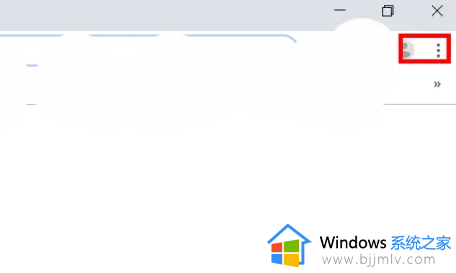
2、之后点击”设置“选项,如下图所示。
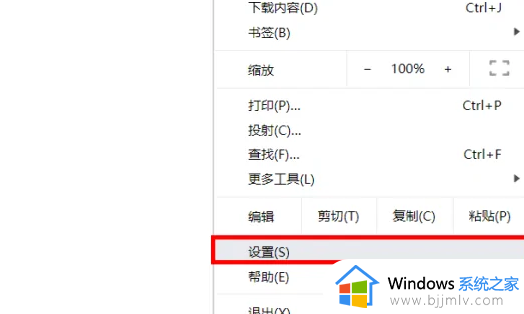
3、打开设置之后,下滑网页到最下面,点击“高级”选项,如下图所示。
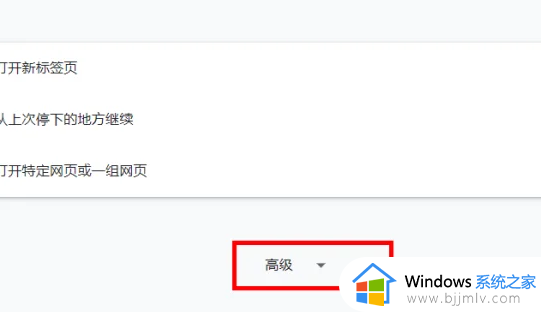
4、下滑滚轮找到并单击“打开代理设置”,如下图所示。
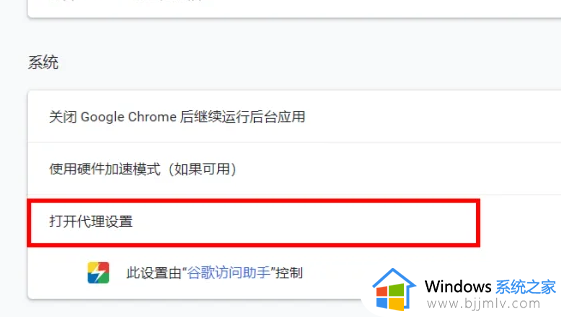
5、打开之后,在新窗口的导航栏中点击“安全”选项,如下图所示。
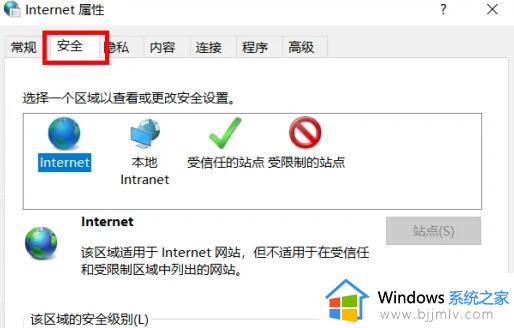
6、在安全选项下,选择“受限制的站点”,并点击“站点”。
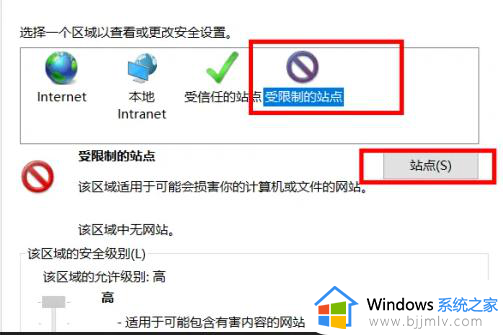
7、点击站点之后,在输入框中输入你需要禁止打开的网页,并点击“添加”即可禁止访问该网页,如下图所示。
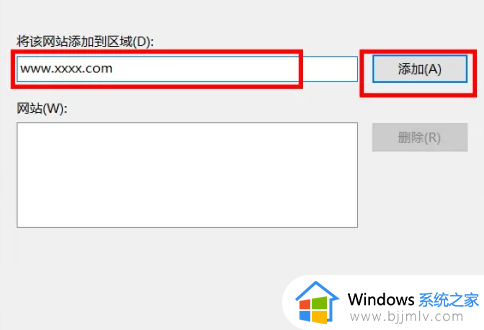
以上就是谷歌浏览器怎样屏蔽网址的全部内容,还有不懂得用户就可以根据小编的方法来操作吧,希望能够帮助到大家。
- 上一篇: 视频帧率或分辨率过高暂时无法播放解决方案
- 下一篇: google浏览器提示插件不支持视频播放怎么解决
谷歌浏览器如何屏蔽网站 谷歌浏览器怎样屏蔽网址相关教程
- uc浏览器屏蔽网站怎么解除 uc浏览器取消网址屏蔽的方法
- 谷歌怎么收藏网页网址 在谷歌浏览器中如何收藏网址
- 谷歌浏览器总是断网怎么办 谷歌浏览器经常断网如何修复
- 刚下载的谷歌浏览器无法访问此网站怎么回事 谷歌浏览器显示无法访问此网站如何处理
- 谷歌浏览器无法访问此网站是什么原因 谷歌浏览器显示无法访问此网站如何解决
- 谷歌浏览器老是无法访问此网站如何解决 谷歌浏览器为啥无法访问此网站
- 谷歌浏览器无法访问某个网站怎么办 用谷歌浏览器无法访问此网站处理方法
- 谷歌搜索引擎入口网页版 谷歌浏览器网页版网址是多少
- 怎样下载谷歌浏览器电脑版 如何下载谷歌浏览器在电脑
- 如何完全卸载谷歌浏览器 怎样卸载谷歌浏览器
- 惠普新电脑只有c盘没有d盘怎么办 惠普电脑只有一个C盘,如何分D盘
- 惠普电脑无法启动windows怎么办?惠普电脑无法启动系统如何 处理
- host在哪个文件夹里面 电脑hosts文件夹位置介绍
- word目录怎么生成 word目录自动生成步骤
- 惠普键盘win键怎么解锁 惠普键盘win键锁了按什么解锁
- 火绒驱动版本不匹配重启没用怎么办 火绒驱动版本不匹配重启依旧不匹配如何处理
电脑教程推荐
win10系统推荐